Membuat Daftar Hutang Usaha Dengan Rumus SUMIF Dalam Microsoft Excel
Daftar Hutang Dalam Excel - Hutang merupakan kewajiban yang harus dibayarkan oleh perusahaan setelah hutang tersebut jatuh tempo.
Hutang ini pasti muncul dalam perusahaan yang berasal dari pembelian barang yang belum dibayar.
Salah satu laporan yang bisanya disusun pada akhir periode adalah laporan tentang jumlah hutang.
Daftar hutang ini sangat penting untuk dianalisa karena menyangkut budget keuaangan untuk periode selanjutnya.
Pembuatan daftar hutang ini sangat bermacam - macam jenisnya karena memang tidak ada format khusus yang wajib untuk laporan ini.
Pada prinsipnya yang terpenting dalam sebuah daftar hutang adalah memuat nama vendor, tanggal, jumlah dan juga jatuh tempo dari hutang tersebut.
Ini sangat penting untuk diketahui karena dalam proses selanjutnya pasti bagian keuangan akan membuat jadwal pembayaran hutang setelah jatuh tempo.
Cara Membuat Buku Hutang Dengan Rumus Dalam Excel
Sebelum kita melihat cara pembuatan daftar hutang atau buku hutang ini sebaiknya kita memahami terlebih dahulu alur dari transaksi yang menimbulkan hutang usaha.
Hutang usaha ini berasal dari transaksi pembelian barang baik barang yang akan digunakan ataupun barang yang akan dijual kembali.
Barang yang dibeli tersebut belum dilakukan pembayaran baik secara tunai, transfer ataupun giro.
Jika ada transaksi yang disebutkan diatas tersebut maka otomatis nilainya harus dimasukan kedalam daftar hutang perusahaan.
Pembuatan daftar hutang ini dilakukan dengan menggunakan Microsoft Excel, untuk perusahaan yang sudah memiliki aplikasi tentunya tidak akan membutuhkan Excel sebagai pengolah data hutang.
Seperti yang disebutkan dalam judul artikel bahwa rumus yang digunakan adalah SUMIFS.
Tetapi selain SUMIFS ada juga rumus lainnya yang saya gunakan, untuk lebih jelasnya berikut ini rumus yang akan digunakan :
1. SUMIF
SUMIFS digunakan untuk menjumlahkan pembayaran hutang sesuai dengan kode vendornya masing - masing.
Seperti yang kita ketahui bahwa SUMIFS ini bisa digunakan untuk menjumlahkan range dengan kriteria tertentu.
2. IFERROR
Rumus IF digunakan untuk menguji sebuah kriteria dan akan menghasilkan dua nilai yaitu TRUE dan FALSE.
Rumus IF akan saya gunakan untuk menghindari munculnya Error pada range yang dipasang rumus VLOOKUP.
3. VLOOKUP
Rumus VLOOKUP digunakan untuk mengambil data vendor kedalam sheet pembayaran sesuai dengan kodenya.
VLOOKUP ini bias digunakan untuk mengambil isi dari cell atau table sesuai dengan kriteria yang telah kita tentukan.
Selain tiga rumus tersebut diatas ada juga rumus umum yang dapat digunakan untuk menjumlahkan yaitu SUM.
Dalam contohnya ada 3 sheet yang saya buatkan yaitu Sheet Daftar Hutang, Sheet Pembayaran dan sheet pembelian.
Untuk membuat daftar hutang ini silahkan ikuti langkah - langkah berikut ini :
1. Buatlah Sheet Daftar Hutang
Daftar Hutang merupakan sheet pertama yang kita buat dan merupakan sheet yang akan memperlihatkan saldo awal dan saldo akhir hutang kepada masing - masing vendornya.
Dalah sheet ini terdapat satu tabel dengan 7 kolom yang berbeda yaitu No, ID, Nama Vendor, SaldoAwal, Mutasi Pembelian, Mutasi Pembayaran dan Saldo Akhir.
Untuk tampilannya silahkan perhatikan gambar berikut ini :
Dalam gambar tersebut terlihat bahwa sheet ini menginformasikan tentang jumlah saldo akhir hutang berdasarkan mutas pembelian dan pembayaran.
Rumus yang digunakan untuk mengisi kolom E atau mutasi pembayaran (cell E7) adalah sebagai berikut :
=SUMIF(Pembelian!$C$5:$C$14;'Daftar Hutang'!B7;Pembelian!$I$5:$I$14)
Untuk cell E8 sampai dengan E16 silahkan copy pastekan rumus tersebut diatas kedalam cellnya masing - masing.
Kolom E ini akan mengambil dan menjumlahkan data pembelian yang ada dalam sheet pembelian dengan rumus SUMIF.
2. Buatlah Sheet Pembelian
Sheet yang kedua adalah pembelian, dalam sheet ini akan dimasukan data - data pembelian barang.
Tabel dalam sheet ini terdiri dari No, Tanggal, ID, Nama, Faktur, Nama Barang, Qty, Harga dan jumlah.
Pada dasarnya kolom ini hanya diisi manual saja tetapi untuk kolom D diisi dengan nama vendor yang berasal dari sheet Daftar Hutang.
Untuk tampilannya silahkan perhatikan gambar berikut ini :
Dalam gambar tersebut terlihat bahwa kolom yang diberikan rumus hanya nama dan juumlah saja.
Untuk kolom D cell D5 masukan rumus sebagai berikut :
=IFERROR(VLOOKUP(C5;'Daftar Hutang'!$B$7:$C$16;2;0);"")
Sedangkan untuk cell selanjutnya (D6:D14) silahkan copy pastekan rumus tersebut diatas.
Rumus IFERROR digunakan untuk menyesuaikan kondisi jika kolom C kosong maka tidak akan muncul Error dalam kolom D.
3. Buatlah Sheet Pembayaran
Sheet yang terakhir adalah sheet pembayaran, tantunya dalam sheet ini akan berisi tentang informasi jumlah yang kita bayarkan kepada masing - masing vendor.
Tabel yang dibuat dalam sheet ini terdiri dari No, Tanggal, ID, Nama, Faktur dan Jumlah.
Untuk tampilannya silahkan perhatikan gambar dibawah ini :
Dalam gambar terlihat bahwa tabel hampir mirip dengan tabel pembelian dan yang diberikan rumuspun hanya kolom D dan F saja.
Untuk kolom D masukan rumus sebagai berikut :
=IFERROR(VLOOKUP(C5;'Daftar Hutang'!$B$7:$C$16;2;0);"")
Untuk kondisinya juga sama dengan sheet pembelian, jika kolom C kosong maka kolom D tidak akan muncul Error.
Setelah membuat tiga sheet diatas maka proses pembuatan daftar hutang sudah selesai.
Untuk cara pengisiannya adalah sebagai berikut :
Hutang usaha ini berasal dari transaksi pembelian barang baik barang yang akan digunakan ataupun barang yang akan dijual kembali.
Barang yang dibeli tersebut belum dilakukan pembayaran baik secara tunai, transfer ataupun giro.
Jika ada transaksi yang disebutkan diatas tersebut maka otomatis nilainya harus dimasukan kedalam daftar hutang perusahaan.
Pembuatan daftar hutang ini dilakukan dengan menggunakan Microsoft Excel, untuk perusahaan yang sudah memiliki aplikasi tentunya tidak akan membutuhkan Excel sebagai pengolah data hutang.
Rumus Untuk Membuat Daftar Hutang Dalam Excel
Seperti yang disebutkan dalam judul artikel bahwa rumus yang digunakan adalah SUMIFS.
Tetapi selain SUMIFS ada juga rumus lainnya yang saya gunakan, untuk lebih jelasnya berikut ini rumus yang akan digunakan :
1. SUMIF
SUMIFS digunakan untuk menjumlahkan pembayaran hutang sesuai dengan kode vendornya masing - masing.
Baca Juga : Cara Menggunakan Fungsi SUMIF Dalam Microsoft Excel
Seperti yang kita ketahui bahwa SUMIFS ini bisa digunakan untuk menjumlahkan range dengan kriteria tertentu.
2. IFERROR
Rumus IF digunakan untuk menguji sebuah kriteria dan akan menghasilkan dua nilai yaitu TRUE dan FALSE.
Baca Juga : Cara Menggunakan Fungsi IFERROR Dalam Microsoft Excel
Rumus IF akan saya gunakan untuk menghindari munculnya Error pada range yang dipasang rumus VLOOKUP.
3. VLOOKUP
Rumus VLOOKUP digunakan untuk mengambil data vendor kedalam sheet pembayaran sesuai dengan kodenya.
Baca Juga : Penggunaan dan Fungsi Rumus Excel VLOOKUP
VLOOKUP ini bias digunakan untuk mengambil isi dari cell atau table sesuai dengan kriteria yang telah kita tentukan.
Selain tiga rumus tersebut diatas ada juga rumus umum yang dapat digunakan untuk menjumlahkan yaitu SUM.
Contoh Membuat Daftar Hutang Dalam Excel
Dalam contohnya ada 3 sheet yang saya buatkan yaitu Sheet Daftar Hutang, Sheet Pembayaran dan sheet pembelian.
Untuk membuat daftar hutang ini silahkan ikuti langkah - langkah berikut ini :
1. Buatlah Sheet Daftar Hutang
Daftar Hutang merupakan sheet pertama yang kita buat dan merupakan sheet yang akan memperlihatkan saldo awal dan saldo akhir hutang kepada masing - masing vendornya.
Dalah sheet ini terdapat satu tabel dengan 7 kolom yang berbeda yaitu No, ID, Nama Vendor, SaldoAwal, Mutasi Pembelian, Mutasi Pembayaran dan Saldo Akhir.
Untuk tampilannya silahkan perhatikan gambar berikut ini :
Dalam gambar tersebut terlihat bahwa sheet ini menginformasikan tentang jumlah saldo akhir hutang berdasarkan mutas pembelian dan pembayaran.
Rumus yang digunakan untuk mengisi kolom E atau mutasi pembayaran (cell E7) adalah sebagai berikut :
=SUMIF(Pembelian!$C$5:$C$14;'Daftar Hutang'!B7;Pembelian!$I$5:$I$14)
Untuk cell E8 sampai dengan E16 silahkan copy pastekan rumus tersebut diatas kedalam cellnya masing - masing.
Kolom E ini akan mengambil dan menjumlahkan data pembelian yang ada dalam sheet pembelian dengan rumus SUMIF.
2. Buatlah Sheet Pembelian
Sheet yang kedua adalah pembelian, dalam sheet ini akan dimasukan data - data pembelian barang.
Tabel dalam sheet ini terdiri dari No, Tanggal, ID, Nama, Faktur, Nama Barang, Qty, Harga dan jumlah.
Pada dasarnya kolom ini hanya diisi manual saja tetapi untuk kolom D diisi dengan nama vendor yang berasal dari sheet Daftar Hutang.
Untuk tampilannya silahkan perhatikan gambar berikut ini :
Dalam gambar tersebut terlihat bahwa kolom yang diberikan rumus hanya nama dan juumlah saja.
Untuk kolom D cell D5 masukan rumus sebagai berikut :
=IFERROR(VLOOKUP(C5;'Daftar Hutang'!$B$7:$C$16;2;0);"")
Sedangkan untuk cell selanjutnya (D6:D14) silahkan copy pastekan rumus tersebut diatas.
Rumus IFERROR digunakan untuk menyesuaikan kondisi jika kolom C kosong maka tidak akan muncul Error dalam kolom D.
3. Buatlah Sheet Pembayaran
Sheet yang terakhir adalah sheet pembayaran, tantunya dalam sheet ini akan berisi tentang informasi jumlah yang kita bayarkan kepada masing - masing vendor.
Tabel yang dibuat dalam sheet ini terdiri dari No, Tanggal, ID, Nama, Faktur dan Jumlah.
Untuk tampilannya silahkan perhatikan gambar dibawah ini :
Dalam gambar terlihat bahwa tabel hampir mirip dengan tabel pembelian dan yang diberikan rumuspun hanya kolom D dan F saja.
Untuk kolom D masukan rumus sebagai berikut :
=IFERROR(VLOOKUP(C5;'Daftar Hutang'!$B$7:$C$16;2;0);"")
Untuk kondisinya juga sama dengan sheet pembelian, jika kolom C kosong maka kolom D tidak akan muncul Error.
Setelah membuat tiga sheet diatas maka proses pembuatan daftar hutang sudah selesai.
Untuk cara pengisiannya adalah sebagai berikut :
- Isi informasi dalam sheet Daftar Hutang yaitu kolom No, ID, Nama Vendor dan Saldo Awal.
- Isi sheet pembelian dengan urutan sebagai berikut : No, tanggal, ID (Nama otomatis akan muncul sesuai dengan ID), Faktur, Nama Barang, Qty dan Harga (Jumlah akan otomatis muncul).
- Isi sheet pembayaran.
Setelah mengisi sheet pembelian dan sheet pembayaran maka otomatis kolom mutasi dalam sheet Daftar Hutang akan terisi.
Mohon diperhatikan bahwa ID dalam sheet pembelian dan pembayaran harus sama dengan ID yang ada pada sheet Daftar Hutang.
Daftar hutang ini saya buat dengan cara yang sangat sederhana dan selanjutnya silahkan kembangkan sesuai dengan kebutuhan Anda masing - masing.
Untuk contoh filenya silahkan ambil melalui link berikut ini :
Nama File : Contoh Daftar Hutang
Jenis File : .xls
Ukuran : 15 kb
Link :Contoh
File tersebut hanya untuk contoh saja, silahkan untuk diubah sesuai dengan kebutuhan.
Tetapi mohon untuk tidak memasangnya dalam blog ataupun web tanpa melakukan edit sama sekali.
Itulah pembahasan kita kali ini tentang cara membuat daftar hutang dengan rumus Excel, semoga artikel ini bermanfaat untuk semua pembaca.

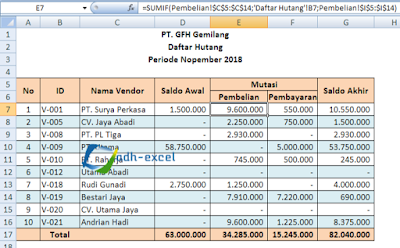
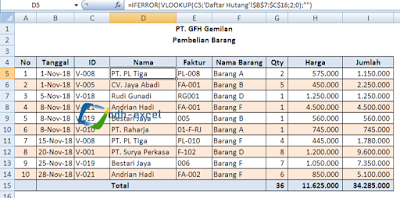
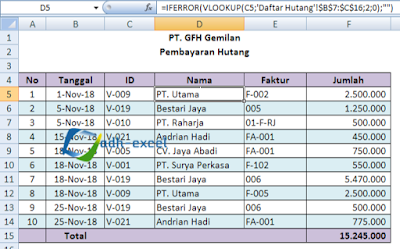
terima kasih atas formatnya,saya terbantu sekali
ReplyDelete